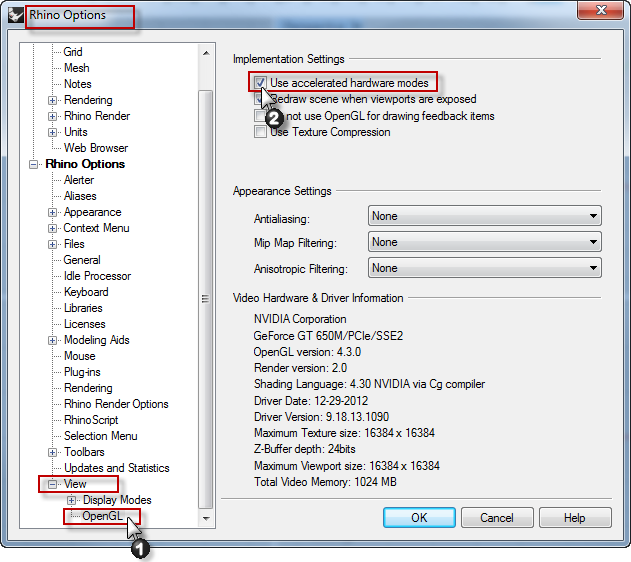Sidebar
Schede video consigliate per Rhino 5 per Windows
Nota: Queste informazioni sono applicabile solamente a Rhino per Windows
Ultimo aggiornamento: 14 settembre 2017
Hai riscontrato problemi di visualizzazione? Consulta il video sulla risoluzione dei problemi.
McNeel non rappresenta un hardware specifico, né mette a confronto vari hardware. Tuttavia, i nostri utenti spesso parlano di schede video e driver:
Altri articoli sugli hardware:
Requisiti generali per OpenGL
Rhino utilizza OpenGL per visualizzare i modelli sulle viste. Le migliori schede OpenGL per Rhino sono state progettate workstation. Consigliamo schede video con quanta più memoria possibile. I produttori di schede OpenGL pubblicano regolarmente nuovi driver. Questi nuovi driver risolvono sempre problemi noti e, a volte, ne introducono di nuovi. Consigliamo di mantenere i driver aggiornati.
- Rhino 4 richiede OpenGL 1.1.
- Rhino 5 richiede OpenGL 2.0 e Shader 1.2.
- Rhino 6 userà OpenGL 3.3 (se disponibile) e specifiche precedenti quando richiesto.
Se disponi di due schede video, consulta l'articolo sull'utilizzo di Rhino con due schede video.
Aggiornare i driver video
Avviso: consigliamo di creare un punto di ripristino del sistema prima di aggiornare i driver.
- NVIDIA Quadro (assicurati di aver installata la versione del driver 340.66 o superiore).
Non fare affidamento sugli aggiornamenti automatici di Windows. Scarica i driver direttamente dal sito web del produttore.
Informazioni sul produttore
Computer Mac
Di solito, i computer Mac non sono consigliati per eseguire Rhino per Windows
I computer Mac sono ideali per usare Rhino per Mac. I computer Mac non sono adatti per usare Rhino per Windows. Da alcuni anni ormai, Apple usa adattatori di visualizzazione Intel HD e AMD Radeon. Poiché Apple scrive i driver OpenGL per questi adattatori di visualizzazione, questi funzionano abbastanza bene. AMD destina i propri adattatori Radeon per DirectX su Windows e non supporta Windows OpenGL da fine 2013. I computer Mac con adattatori Intel HD Iris funzionano, ma non sono molto veloci.
Schede grafiche Intel
Rhino 5 SR11 funziona con chipset Intel HD4000 o più recenti. I comuni hardware che includono questi nuovi chipset sono i computer MacBook di Apple da 13'' e i tablet Microsoft Surface Pro. Queste schede non presentano prestazioni ottimali.
Schede grafiche Pre-HD3000 Intel
I chip grafici Pre-HD3000 Intel non sono consigliati.
Rhino funziona utilizzando l'emulazione software su queste schede e potrebbe non funzionare correttamente se viene abilitata l'accelerazione hardware.
Per eseguire Rhino con accelerazione hardware:
- In Rhino, in Strumenti, fai clic su Opzioni.
- Nella finestra di dialogo delle opzioni, seleziona il pannello OpenGL.
Se dopo aver provato Rhino con questa opzione attiva, le prestazioni di Rhino migliorano rispetto alla modalità di emulazione software, mantienila attiva. Molte funzionalità di Rhino 5 usano l'OpenGL, come le modalità di visualizzazione ombreggiata o renderizzata e le modalità di analisi. È vero che usando queste nuove funzionalità le prestazioni non saranno ottime, ma almeno esse funzioneranno correttamente, anziché non funzionare affatto.
ATI/AMD
Le schede grafiche AMD Radeon non sono attualmente consigliate per Rhino 5.
Nota: Rhino 6 supporterà gli adattatori AMD Radeon se i driver sono aggiornati per supportare OpenGL 3.3
Le schede AMD Radeon HD non funzionano bene con Rhino 5 per Windows, ma sono compatibili con Rhino 6. Questi adattatori sono destinati solamente alle schede grafiche DirectX. i driver video AMD per le schede Radeon posteriori a dicembre 2013 causano problemi nelle modalità di visualizzazione ombreggiate quando è attivato l'anti-aliasing. Speriamo di poter risolvere questo limite in Rhino 6 per Windows
Nota: A fine giugno 2016, AMD ha aggiunto due applicazioni al pacchetto dei driver Radeon, chiamati Raptr e PlaysTV. Questi vengono installati automaticamente con gli aggiornamenti dei driver. Il file dll incluso causa l'arresto di Rhino 5 dopo alcuni minuti. La soluzione è disinstallare queste due applicazioni usando gli strumenti del pannello di controllo. Questa operazione rimuove anche il file dll che causa l'arresto.
Nota: a novembre 2015, AMD ha rimosso i driver obsoleti dal proprio sito web.
Se utilizzi Radeon, usa i driver precedenti se possibile e disattiva l'anti-aliasing.
FirePro v7900 e v5900 cards sono consigliati.
I driver FirePro sono molto veloci, ma l'anti-aliasing non è una buona soluzione come NVIDIA.
Nota: a fine giugno 2016, AMD ha aggiunto due applicazioni al pacchetto FirePro, chiamati Raptr e PlaysTV. Questi vengono installati automaticamente con gli aggiornamenti dei driver. Il file dll incluso causa l'arresto di Rhino 5 dopo alcuni minuti. La soluzione è disinstallare queste due applicazioni usando gli strumenti del pannello di controllo. Questa operazione rimuove anche il file dll che causa l'arresto.
FireGL 5800/7800/8800
Entrambe le schede funzionano correttamente. La scheda 5800 è di gamma bassa per i driver FirePro, ma è comunque una buona scheda. La scheda 7800 è una scheda di gamma media FirePro, mentre la scheda 8800 è di gamma alta.
Crossfire
L'uso di due schede con Crossfire dovrebbe solo migliorare le cose; tuttavia, non sono sicuro che si noti qualche differenza in Rhino. L'utilizzo della tecnologia Crossfire è utile solo quando alla scheda vengono richieste prestazioni avanzate, come per esempio se si stanno usando immagini ad alta risoluzione o video che richiedono dei frame rate elevati. La maggior parte del tempo, Rhino non funziona in questo modo e la visualizzazione è inattiva.
Schede NVIDIA Quadro
Si tratta di schede video di alta gamma ottimizzate per OpenGL.
Assicurati di utilizzare la versione del driver 340.66 o superiore.
Altre impostazioni importanti sulle prestazioni.
NVIDIA GeForce
Le linee NVIDIA GeForce delle schede video GT e GTX funzionano bene con Rhino.
Le schede GT 200 e 300 sembrano abbastanza veloci. Le nuove schede Geforce basate su architettura FERMI di NVIDIA (per esempio, le serie GeForce FX 400 e 500) funzionano, ma non mostrano un aumento delle prestazioni in linea con quello che ci aspetteremmo da schede costose. Di fatto, in alcuni casi si sono dimostrate più lente rispetto alle schede delle serie 200 o 300.
Informazioni sui benchmark per le prestazioni
Gli sviluppatori di driver passano mesi ad ottimizzare il codice per far sì che determinati test di benchmark ottengano i migliori risultati. Un determinato benchmark non dimostra nulla. Un benchmark specifico funziona meglio o peggio su una determinata GPU.
I test di benchmark non mostrano l'uso o le prestazioni reali della GPU. In altre parole, se ad un certo punto un gioco funziona meglio su una scheda/GPU, ciò non significa che tutti i giochi funzioneranno meglio su quella scheda.
È più probabile che i test di benchmark vengano menzionati o siano disponibili semplicemente perché hanno dato dei risultati migliori. E tutti gli altri test di benchmark che la scheda non ha superato o in cui ha ottenuto dei risultati peggiori rispetto ad altre schede?
I benchmark sono strumenti di marketing usati per rendere più attraente un determinato prodotto rispetto alla concorrenza. I benchmark non sono strumenti adatta alla misurazione dell'uso o delle prestazioni.
Per informazioni oggettive su una determinata scheda, da' un'occhiata al forum degli utenti, in cui gli utenti condividono le loro esperienze reali e possono dare un riscontro più oggettivo. Pubblica i tuoi dubbi sul Forum degli utenti di Rhino.